【360P1】分享360P1路由器刷机教程-刷机-详细
欢迎您访问我爱IT技术网,今天小编为你分享的是电脑教程路由器怎么设置系列之:【分享360P1路由器刷机教程】,下面是详细的分享!
分享360P1路由器刷机教程
分享360P1路由器刷机教程
智能路由器已经越来越深受人们的喜爱,不单是它简单操作的界面,还因为它可以不断地通过系统升级改善性能。
1、升级系统,就需要用到固件;
百度网盘下载地址:http://pan.baidu.com/s/1kTszvmv
2、下载之后如图所示,看下后缀名格式是否为.bin,如果正确就可以进入下一步了

3、打开自己的浏览器,在地址栏输入192.168.0.1,如图所示
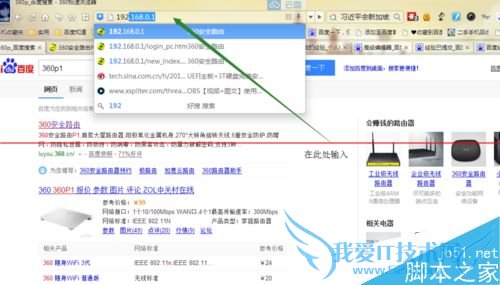
4、地址栏输入回车之后,弹出密码框,输入自己设置的路由器后台密码,然后成功进入后台
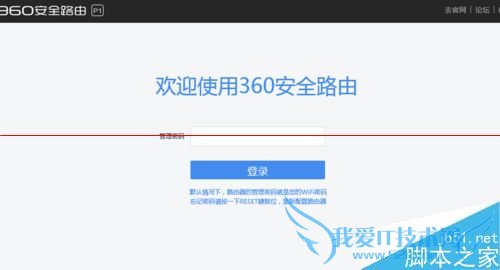
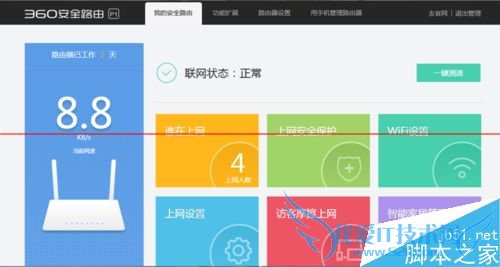
5、进入后台,接着第一步点击“路由器设置”,然后第二步“系统升级”
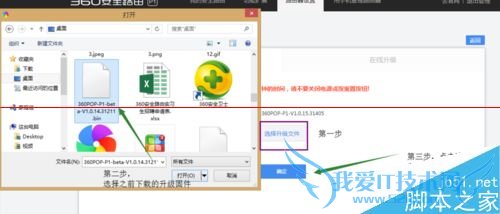
6、升级过程大概需要2分钟左右,会自动重新启动的,智能路由器大都是遵照这种方式升级的。
关于分享360P1路由器刷机教程的用户互动如下:
相关问题:360路由器p1怎么设置为交换机
答:把360路由器P1设置成为交换机分两种有线交换机和无线交换机,设置方法如下: 先要登录路由器的管理界面,找到【路由设置】--【高级设置】--【修改路由器地址】 有线交换机: 关闭DHCP服务器功能; 把内网地址改成跟上端路由器网关不同的地址; ... >>详细
相关问题:360安全路由器p1 怎么安装步骤
答:你好朋友这个是http://www.jb51.net/network/265789.html 360安全路由器P1的设置方法,你可以看看,希望对你有帮助。 >>详细
相关问题:360路由器p1怎么设置穿墙模式
答:360安全路由信号强度的调节方法: Web管理页面调节方法: 登录192.168.0.1,输入路由器管理密码 找到功能扩展小标签 找到WiFi信号强度调节器 请根据不同的需要调节信号强度 手机客户端(路由器卫士)调节方法: 打开已安装的路由器卫士(确保已... >>详细
- 评论列表(网友评论仅供网友表达个人看法,并不表明本站同意其观点或证实其描述)
-